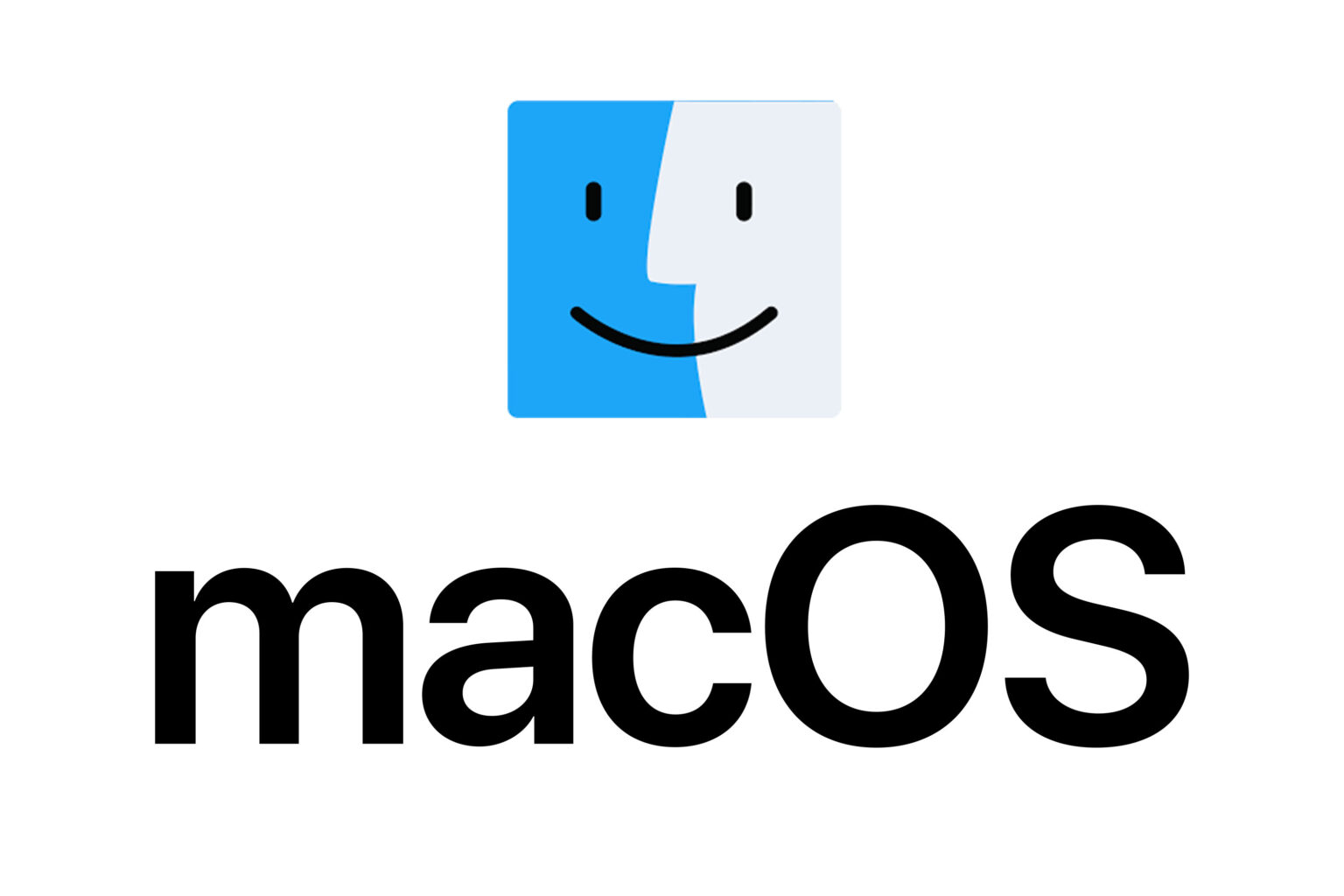コマンドファイルとは
コマンドファイルは、実行したいコマンドのシーケンスを含むテキストファイルです。Mac では「.command」という拡張子を使用します。これらは基本的にシェルスクリプトであり、複数の操作を自動化するために使用されます。
コマンドファイルの作成方法
- ターミナルの起動
「ターミナル」アプリケーションを開きます。これは通常、Launchpad や Spotlight から起動できます。
- コマンドファイルの作成
ターミナルで以下のコマンドを実行して、デスクトップに「sample.command」という新しいファイルを作成します。cd ~ touch sample.command - ファイルの編集
作成したコマンドファイル「sample.command」に必要なコマンドを追加します。たとえば、「sample.command」を Vim や nano 、CotEditor などのテキストエディタで開き、以下のコマンドを記入し保存します。cd ~ open -a "safari" -n open -a "Google Chrome" -n実行権限の付与
コマンドファイルに実行権限を付与する必要があります。これは次のコマンドで行います。chmod u+x sample.command - ファイルの実行と確認
ダブルクリックで作成した「sample.command」ファイルを実行し、「safari」と「Google Chrome」が開かれることを確認します。
まとめ
コマンドファイルは、日常の繰り返し作業を効率的に処理できます。ぜひ、一連の作業をまとめてみて下さい。